Cómo usar la herramienta de Google para verificar tus contraseñas y protegerte de brechas
Las contraseñas no van a desaparecer en el futuro cercano. Dependes de ellas. Las usas para iniciar sesión en todos los servicios y la mayoría de las aplicaciones. Esperemos que las uses junto con la autenticación de dos factores (2FA), de lo contrario, es solo cuestión de tiempo antes de que tu cuenta sea hackeada.


Dicho esto, lo más probable es que muchas de esas contraseñas con las que trabajas no solo sean débiles, sino que también hayan sido víctimas de una o más violaciones. Cuando eso sucede, los hackers pueden tener tus credenciales. Para solucionar ese problema, cambias tus contraseñas y activas el 2FA.
El problema es, ¿cómo sabes si estás trabajando con una contraseña comprometida? Afortunadamente, Google tiene la solución. Con una herramienta llamada Verificación de Contraseñas, la IA de Google examinará tus vastas credenciales de autenticación para avisarte si tienes una contraseña asociada a un incidente de violación de seguridad. Cuando se revele tal situación, cambias inmediatamente esa contraseña.
¿Cómo utilizas esta herramienta? Es bastante sencillo.
Déjame mostrarte cómo.
 Protección antivirus en línea: McAfee Clinic lleva la seguridad de tu PC al siguiente nivel
Protección antivirus en línea: McAfee Clinic lleva la seguridad de tu PC al siguiente nivelLo que necesitarás
Lo único que necesitarás es una cuenta de Google y contraseñas guardadas en Chrome. El verificador de contraseñas de Google realiza comprobaciones contra todas las contraseñas guardadas en Chrome, así que si eres usuario de Android o Chrome, estás listo. Si prefieres otro navegador, siempre puedes importar todo desde Chrome a tu navegador por defecto.
Cómo ejecutar la Verificación de Contraseñas
Abre un navegador web y asegúrate de haber iniciado sesión en tu cuenta de Google. Ve a Google Password Manager y haz clic para abrir la herramienta de Verificación de Contraseñas, o simplemente ve directamente a la herramienta.
Haz clic en Ir a Verificación de Contraseñas (Figura A).
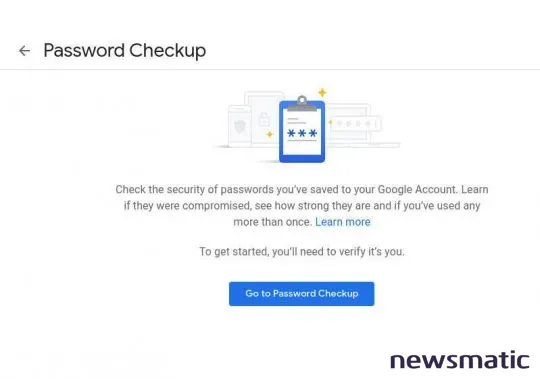
Luego se te pedirá que te autentiques en tu cuenta de Google, incluso si ya has iniciado sesión. Google quiere asegurarse de que eres tú. Escribe la contraseña de tu cuenta de Google y haz clic en Siguiente.
Una vez que hayas iniciado sesión correctamente en tu cuenta de Google, verás los resultados de la Verificación de Contraseñas (Figura B).
 Cómo proteger tu computadora de los virus: métodos y consejos
Cómo proteger tu computadora de los virus: métodos y consejosAquí está la advertencia: si alguna vez usaste Chrome como tu navegador por defecto y luego migraste a otro, es probable que el Verificador de Contraseñas siga mostrando todas las contraseñas antiguas. Esto es lo que sucedió en mi caso. Con la mayoría de estas cuentas, he cambiado las contraseñas, pero el Verificador de Contraseñas de Google sigue indicándome que las cambie. Como ya no uso Chrome como mi navegador por defecto, la contraseña guardada en mi cuenta de Google todavía asume que la contraseña anterior (posiblemente comprometida) está en uso. Para solucionarlo, encuentra una lista de contraseñas y haz clic en el menú de tres puntos asociado. En el menú emergente, haz clic en Actualizar contraseña guardada (Figura C).
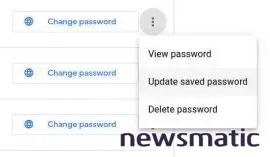
Luego se te pedirá que ingreses la nueva contraseña para el servicio. Escribe la contraseña y haz clic en Guardar. Esa nueva contraseña se guardará y ya no debería aparecer como un problema en el Verificador de Contraseñas, hasta que el servicio se vea comprometido nuevamente.
Y eso es todo lo que necesitas saber para utilizar el Verificador de Contraseñas de Google. Deberías considerarlo como un requisito si eres usuario de Chrome o Google. No permitas que las contraseñas débiles o comprometidas permanezcan como están. Cámbialas por contraseñas fuertes/únicas y activa el 2FA siempre que sea posible.
Suscríbete al canal de YouTube de Newsmatic’s How To Make Tech Work para obtener los últimos consejos tecnológicos para profesionales de negocios de Jack Wallen.
 ¡Defiéndete! Protege tu seguridad en línea contra amenazas críticas
¡Defiéndete! Protege tu seguridad en línea contra amenazas críticasEn Newsmatic nos especializamos en tecnología de vanguardia, contamos con los artículos mas novedosos sobre Seguridad, allí encontraras muchos artículos similares a Cómo usar la herramienta de Google para verificar tus contraseñas y protegerte de brechas , tenemos lo ultimo en tecnología 2023.

Artículos Relacionados